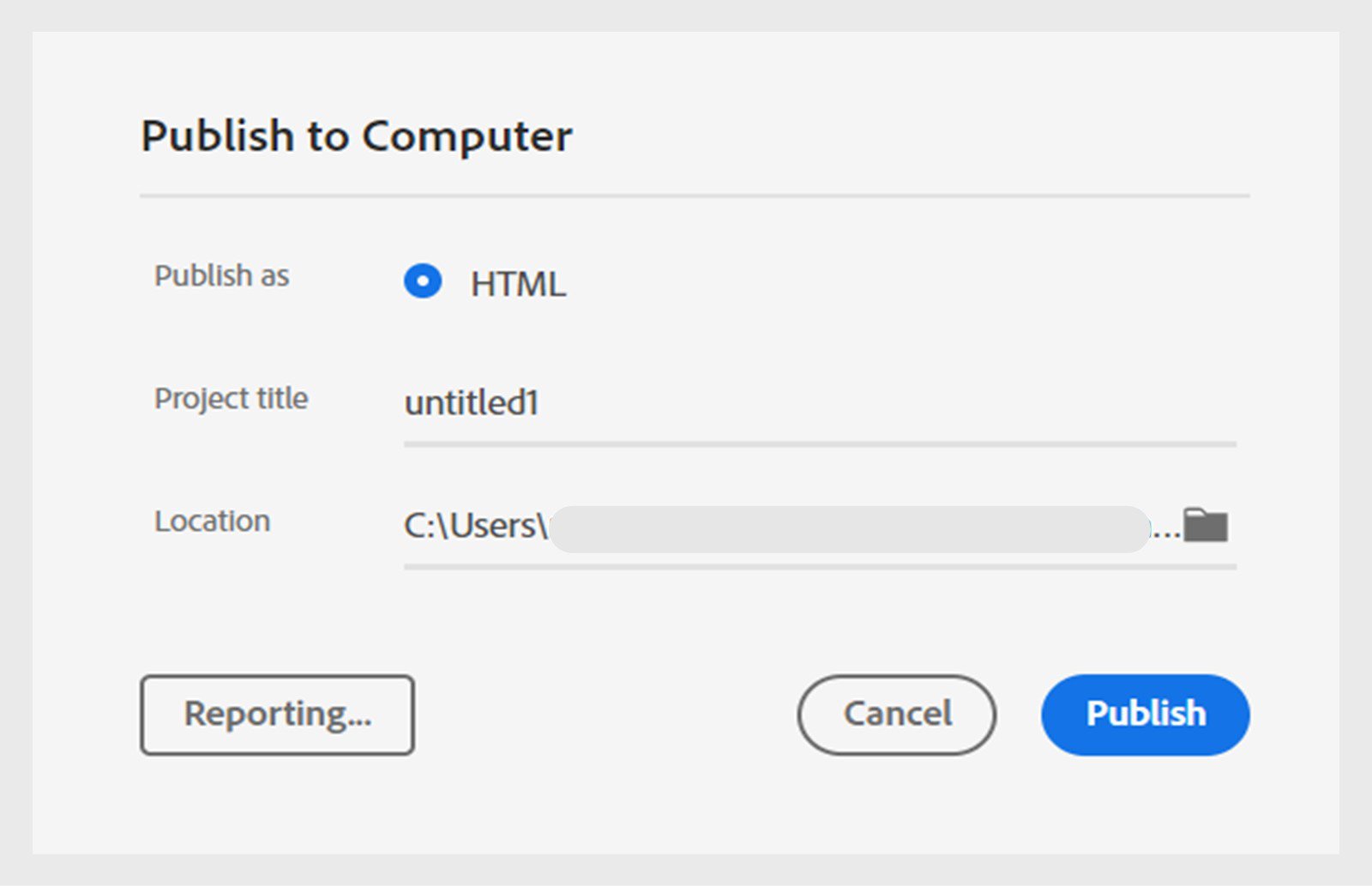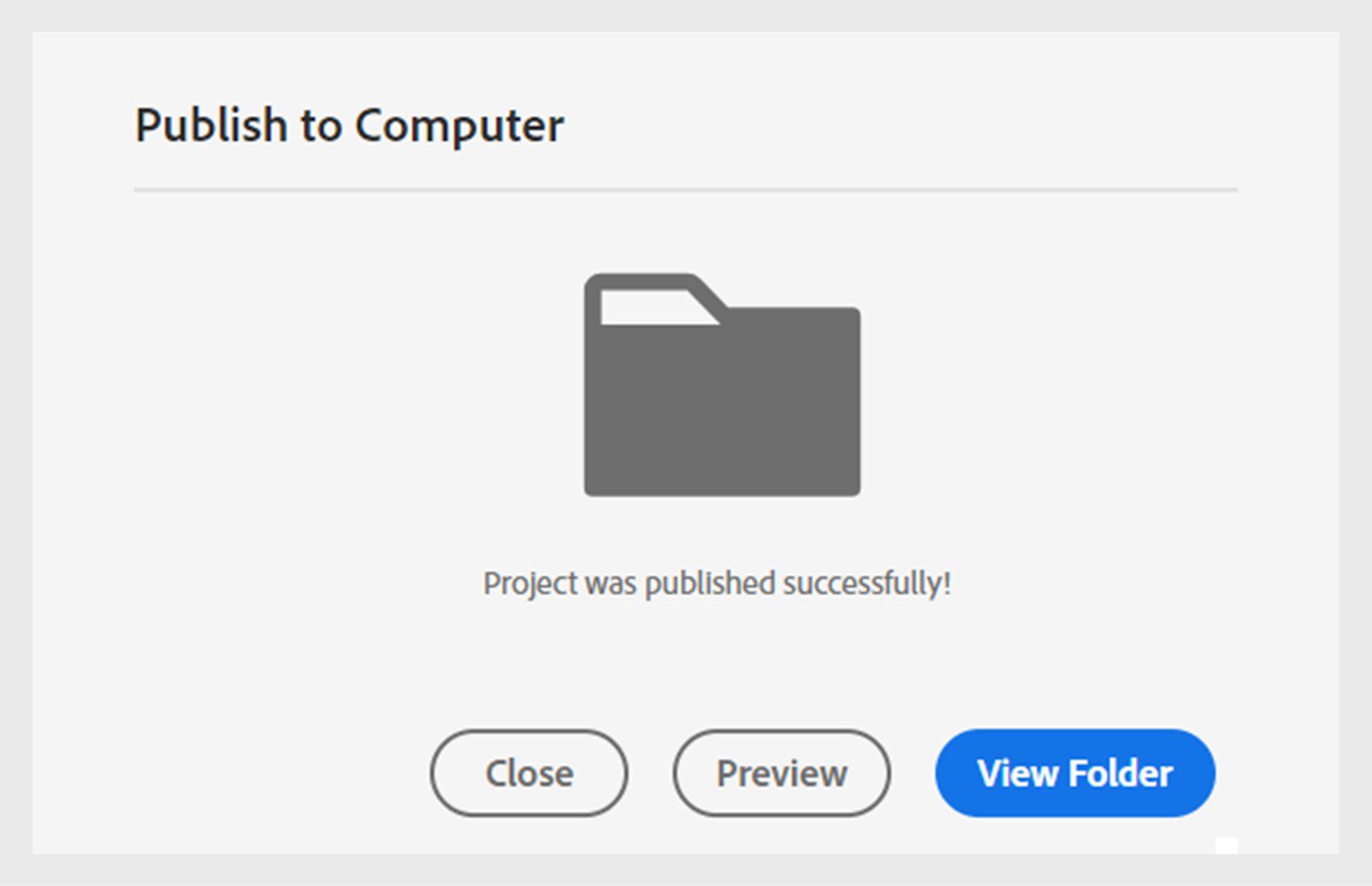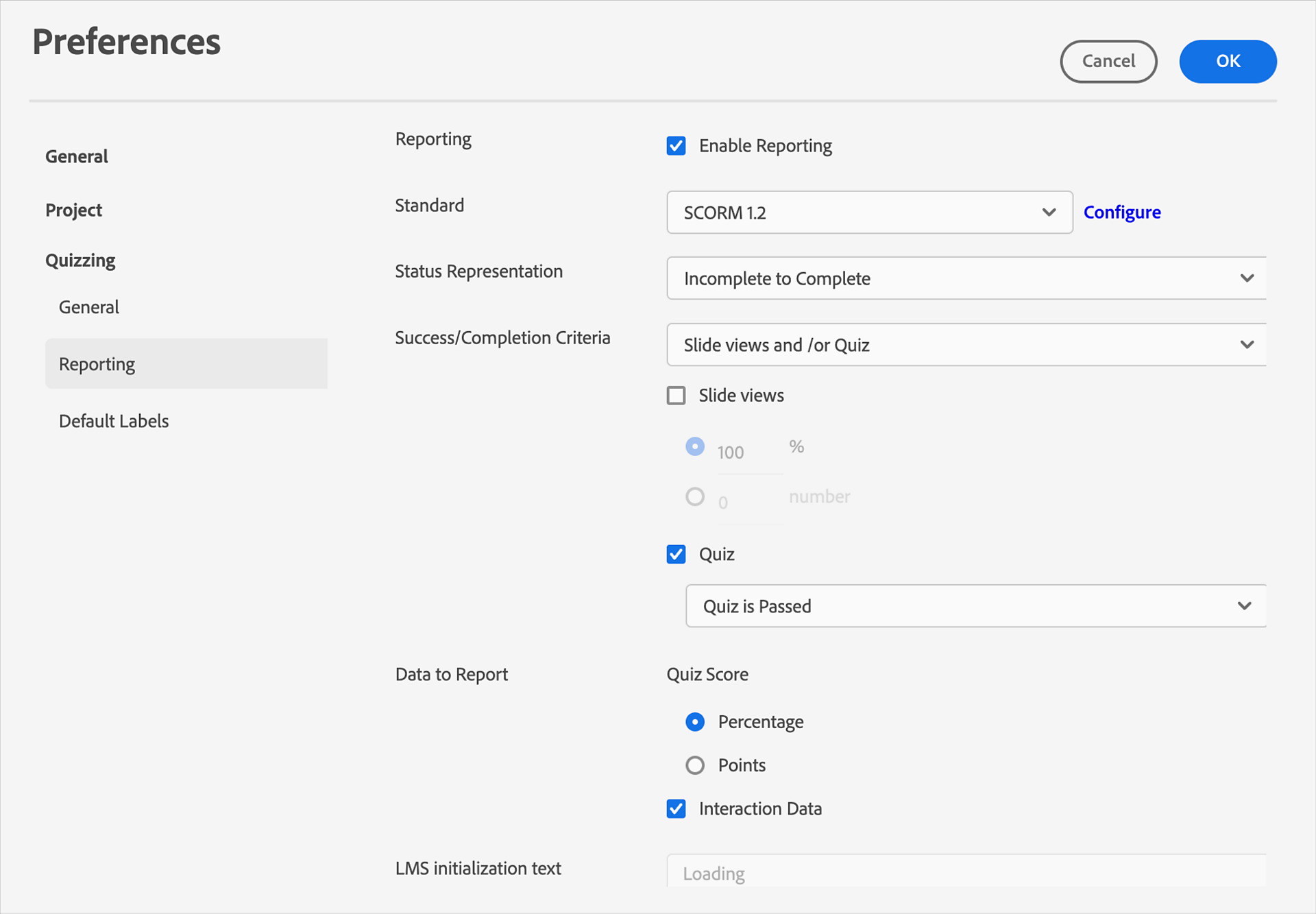- Guide de l’utilisateur de Captivate
- Découverte de Captivate
- Versions d’Adobe Captivate
- Adobe Captivate 13
- Adobe Captivate 12
- Résumé d’Adobe Captivate 12
- Notes de mise à jour d’Adobe Captivate (mise à jour 12.6)
- Notes de mise à jour d’Adobe Captivate (mise à jour 12.5)
- Notes de mise à jour d’Adobe Captivate (mise à jour 12.4)
- Notes de mise à jour d’Adobe Captivate (mise à jour 12.3)
- Notes de mise à jour d’Adobe Captivate (mise à jour 12.2)
- Notes de mise à jour d’Adobe Captivate (mise à jour 12.1)
- Configuration de projet
- Importer à partir de PowerPoint
- IA générative dans Adobe Captivate
- Présentation de l’IA générative
- Questions fréquentes sur l’IA générative
- Crédits génératifs
- Générer du texte
- Générer des images
- Présentation de la génération d’image
- Générer des images à l’aide de prompts
- Choisir le type de contenu d’image - Photo ou Art
- Utiliser des images de référence pour la composition et le style
- Meilleures pratiques pour une génération d’images efficace
- Fournir un retour pour améliorer la génération d’images
- Générer un avatar
- Générer des transcriptions
- Ajout et modification de texte
- Ajouter et modifier des images
- Ajouter et modifier du contenu média
- Composants interactifs
- Création de questionnaires
- Ajout d’une question à choix multiples
- Ajout d’une question de type vrai ou faux
- Ajout d’une question d’association de la colonne
- Ajout d’une question à réponse courte
- Ajout d’une question de séquence
- Ajout de groupes de questions et de diapositives de questions aléatoires
- Importation de questions au format CSV
- Ajout de widgets
- Interactions et animations
- Améliorer votre projet d’apprentissage en ligne
- Projets de simulation
- Chronologie et table des matières
- Révision et collaboration
- Aperçu et publication
- Accessibilité
- Création de contenus de formation en ligne accessibles dans Adobe Captivate
- Rendre une diapositive accessible
- Accessibilité des objets de la diapositive
- Rendre un composant interactif accessible
- Rendre un widget accessible
- Rendre un questionnaire accessible
- Accessibilité de la table des matières et de la barre de lecture
- Options de conception dans Adobe Captivate
- Autres ressources
Découvrez comment publier un projet dans le nouvel Adobe Captivate
Avant de publier un projet, assurez-vous d’avoir terminé toutes les modifications et le formatage de votre projet.
Sujets de cette page :
-
Sélectionnez l’icône de points de suspension à côté d’Aperçu et sélectionnez Publier.
-
Dans la boîte de dialogue Publier sur ordinateur, entrez les informations suivantes :
- Titre du projet : entrez le nom du projet.
- Emplacement : recherchez et sélectionnez un emplacement où publier votre projet.
Options de publication du projet Options de publication du projet -
Sélectionner Rapports pour lancer la boîte de dialogue Préférences > Rapports afin de configurer les critères de rapport.
-
Sélectionner Publier.
Publier sur ordinateur Publier sur ordinateur
Une fois le projet publié, vous pouvez soit prévisualiser le projet, soit afficher le contenu publié à son emplacement.
Vous pouvez utiliser un système de gestion de l’apprentissage (LMS) pour distribuer un didacticiel sur ordinateur créé à l’aide d’Adobe Captivate. Un système LMS fournit, suit et gère des formations basées sur le web.
Le projet que vous téléchargez dans le LMS doit être conforme aux normes SCORM, AICC ou xAPI.
Configuration du projet pour la publication sur le LMS
-
Dans un projet ouvert,
- macOS : sélectionnez Adobe Captivate > Préférences.
- Windows : Sélectionnez Édition > Préférences.
La boîte de dialogue Préférences s’affiche. Pour plus d’informations, consultez Préférences dans Adobe Captivate.
-
Dans Préférences, sélectionnez Quiz > Communication.
-
Cochez la case Activer la création de rapports.
-
Sélectionnez la norme de communication. Les options disponibles sont SCORM 1.2, SCORM 2004, AICC et xAPI.
Pour plus d’informations, consultez Préférences dans Adobe Captivate.
Affichage des préférences SCORM Affichage des préférences SCORM -
Lorsque vous publiez le projet conformément à la norme de rapport sélectionnée, chargez le fichier compressé dans le LMS.
Représentation du statut : spécifiez comment vous souhaitez que l’état du cours soit communiqué au système de gestion de l’apprentissage.
Incomplet à Terminé : lorsque les utilisateurs lancent le cours, l’état du cours est communiqué comme Incomplet dans le système de gestion de l’apprentissage. L’état passe à Terminé lorsque les critères d’achèvement sont remplis.
Incomplet à Réussite/Échec : l’état du cours est communiqué comme Incomplet lorsque l’utilisateur lance le cours. L’état indique Réussite ou Echec lorsque les critères d’achèvement sont remplis.
Accès utilisateur : les utilisateurs ont terminé le cours avec succès s’ils le lancent depuis le système de gestion de l’apprentissage.
Critères de réussite/d’achèvement:
Visualisation des diapositives : le cours est terminé ou réussi si l’utilisateur visualise le nombre ou le pourcentage spécifié de diapositives.
Quiz : le cours est terminé ou réussi en fonction des performances des utilisateurs du quiz. Vous pouvez choisir l’un des critères suivants :
L’utilisateur a participé au quiz : dans ce cas, l’état est défini sur Terminé, que l’utilisateur ait réussi le quiz ou non.
L’utilisateur a réussi le quiz : dans ce cas, l’état est défini sur Terminé uniquement si l’utilisateur réussit le quiz.
L’utilisateur a réussi le quiz ou le nombre maximal de tentatives est atteint : dans ce cas, l’état est défini sur Terminé si l’utilisateur réussit le quiz ou atteint le nombre maximal de tentatives. Par exemple, si le nombre de tentatives pour le cours est de 2 et :
si l’utilisateur réussit à la première tentative, l’état est défini sur Terminé et Réussi ;
si l’utilisateur échoue à la première tentative, l’état est défini sur Incomplet et Echoué car le nombre maximal de tentatives n’a pas été atteint ;
si l’utilisateur tente une nouvelle fois le quiz et échoue, l’état est défini sur Terminé et Echoué ;
si l’utilisateur tente une nouvelle fois le quiz et réussit, l’état est défini sur Terminé et Réussi.
Configurer SCORM
Vous pouvez voir les options de manifeste suivantes :
Identifiant du cours : identificateur utilisé par le système de gestion de l’apprentissage pour identifier les différents fichiers manifeste. Un identificateur par défaut basé sur le nom de votre projet Adobe Captivate est automatiquement ajouté à ce champ. Vous pouvez modifier l’identificateur quand vous le souhaitez en sélectionnant le texte et en tapant le nouveau texte.
Titre du cours : titre du projet affiché à l’utilisateur lors de la visualisation du projet via un système de gestion de l’apprentissage. Un nom par défaut basé sur le nom de votre projet Adobe Captivate est automatiquement ajouté à ce champ. Vous pouvez modifier le titre quand vous le souhaitez en sélectionnant le texte et en tapant un nouveau texte.
Description : texte descriptif du projet, affiché par le système de gestion de l’apprentissage. Une description par défaut basée sur le nom de votre projet Adobe Captivate est automatiquement ajoutée à ce champ. Vous pouvez modifier la description quand vous le souhaitez.
Version : la version spécifie un numéro permettant de distinguer des fichiers de manifeste portant le même identificateur. Par exemple, lorsque vous envoyez le même projet après l’avoir modifié, utilisez un numéro de version différent.
Durée : temps nécessaire pour terminer le projet. Adobe Captivate prérenseigne ce champ avec une valeur approximative. Cependant, vous pouvez modifier cette valeur si votre projet contient de nombreuses vidéos ou animations gourmandes en ressources.
Mots clés : saisissez les mots-clés associés au projet.
Identifiant SCO : le système de gestion de l’apprentissage (LMS) utilise l’identificateur pour identifier différents objets de contenu partagé (SCO). Dans le contexte Adobe Captivate, SCO fait référence au projet. Un identificateur par défaut basé sur le nom de votre projet Adobe Captivate est automatiquement ajouté à ce champ. Vous pouvez modifier l’identificateur quand vous le souhaitez en sélectionnant le texte et en tapant le nouveau texte.
Titre SCO : un nom par défaut basé sur le nom de votre projet Adobe Captivate est automatiquement ajouté à ce champ. Vous pouvez modifier le titre quand vous le souhaitez en sélectionnant le texte et en tapant un nouveau texte.
Le fichier manifeste est généré.
Fichiers créés
Lorsque vous activez la communication pour le projet en définissant les options SCORM/AICC, Adobe Captivate crée les fichiers suivants lorsque le projet est publié :
Fichier manifeste : ce fichier importe le projet Adobe Captivate dans le système de gestion de l’apprentissage. Le fichier manifeste, imsmanifest.xml, contient les métadonnées du projet et sa structure de cours.
Fichier HTML : lance le projet Adobe Captivate depuis le LMS.
Fichier JavaScript : Adobe Captivate envoie des données de suivi vers le système de gestion de l’apprentissage (LMS) à l’aide des API JavaScript.
Données à signaler
Cochez la case Données d’interaction si vous souhaitez signaler des données d’interaction des utilisateurs, par exemple la question à laquelle les utilisateurs ont répondu et la réponse fournie.
Texte d’initialisation de LMS : saisissez le texte à afficher aux utilisateurs pendant que le cours se charge dans le navigateur Web.
Paramètres avancés de système de gestion de l’apprentissage
Envoi de données à chaque diapositive : envoie les détails d’interaction après chaque diapositive.
Ne jamais envoyer les données de reprise : le projet notifie le système de gestion de l’apprentissage (LMS) lorsque l’utilisateur reprend la session après avoir fait une pause. L’utilisateur visualise la page sur laquelle il s’est arrêté. Si cette option est activée, l’utilisateur visualise la première page lorsqu’il reprend le projet.
Codage URL de la version et de session : convertit la version et l’ID de session en valeurs codées URL.
Codage URL de la version et de l’ID de session : prend en charge le codage URL de la version et l’option ID de session. Saisissez les caractères à exclure du codage URL de la version et de l’ID de session.
Ne pas appliquer le codage URL
Prend en charge l’option Codage URL de la version et de l’ID de session. Saisissez les caractères à exclure du codage URL de la version et de l’ID de session.
Réussite/Echec
Options de réussite/d’échec
Options de réussite/d’échec : définissez si les participants doivent disposer d’un pourcentage ou plus du total des points requis pour réussir ou d’un nombre défini de points ou plus pour réussir.
Actions d’étalonnage de réussite/d’échec : définissez les actions exécutées par le quiz si le participant réussit/ne réussit pas le quiz. Vous pouvez également définir le nombre de fois où un utilisateur peut accéder au questionnaire.
-
Sélectionnez à côté d’Aperçu en haut à droite.
-
Sélectionnez Publier sur Adobe Learning Manager.
-
Sélectionnez votre compte dans le menu déroulant. Si vous êtes connecté à ALM, votre compte devrait s’afficher automatiquement.
-
Sélectionnez Publier, puis sélectionnez Continuer à publier
. -
Saisissez les informations de votre compte Adobe Learning Manager et sélectionnez Envoyer. Vous pouvez ignorer cette étape si vous êtes déjà connecté.
-
Ajoutez les détails de votre projet, tels que le nom du contenu, les balises, les critères d’achèvement et les critères de réussite. Vous pouvez par exemple définir des critères d’achèvement lorsqu’un élève termine au moins 50 % du cours. Vous pouvez en outre définir des critères de réussite lorsque l’élève termine les diapositives du quiz. Vous avez également la possibilité de définir les critères d’achèvement et de réussite lors du lancement de l’événement.
-
Sélectionnez Publier.
Recevez de l’aide plus rapidement et plus facilement
Nouvel utilisateur ?